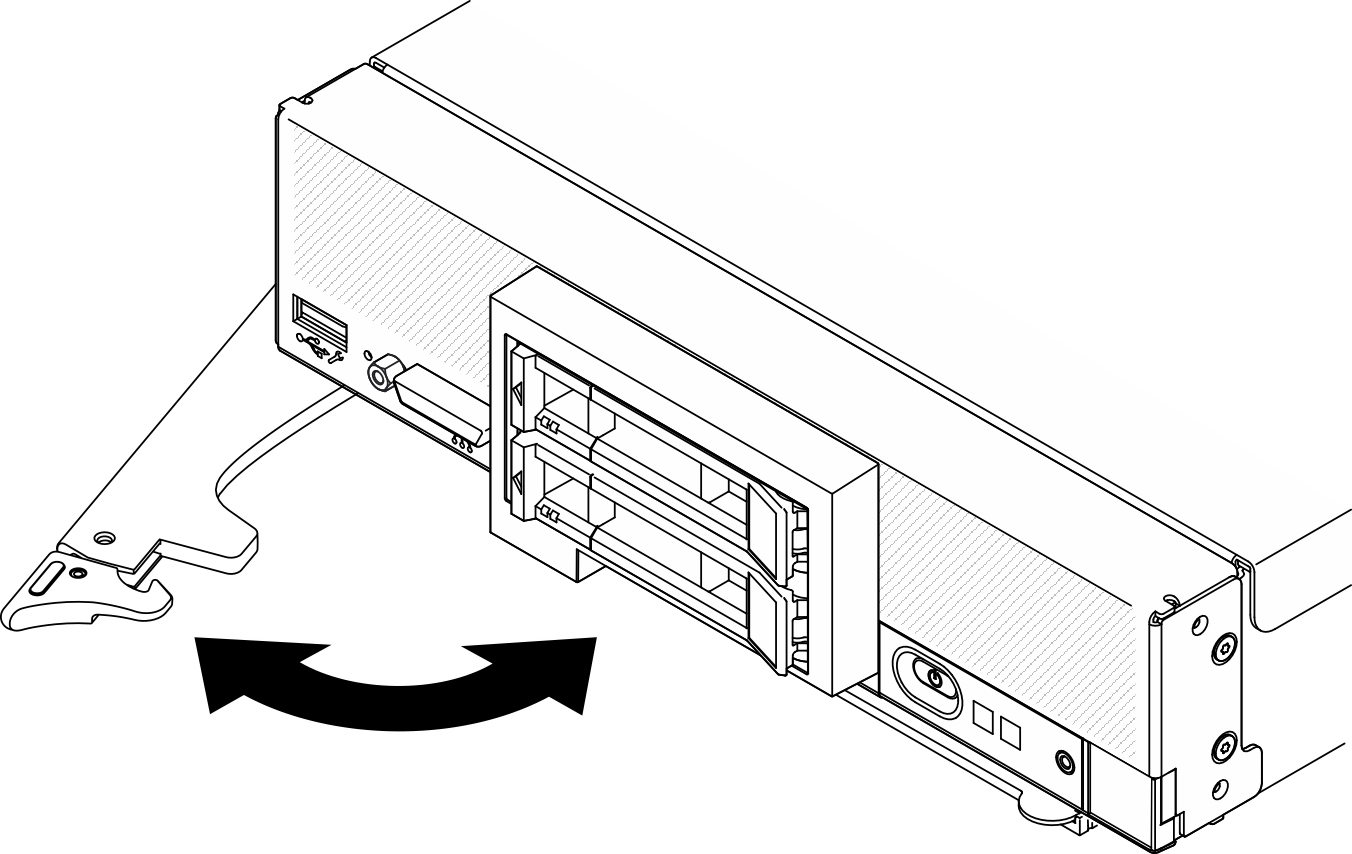將計算節點安裝在機箱
使用此資訊可在機箱中安裝計算節點。
關於此作業
小心
如果是重新安裝先前卸下的計算節點,則必須將其安裝在先前從中卸下的相同節點機槽內。某些計算節點配置資訊和更新選項是根據節點機槽號碼來建立的。如果將計算節點重新安裝到不同的節點機槽,可能會發生非預期的結果。如果您將計算節點重新安裝在不同的節點機槽內,則可能要重新配置計算節點。
受支援的 1 機槽節點的確切最大數量由輸入電壓和電源備援原則決定。如需相關資訊,請參閱同一個機箱中的計算節點有限最大數量。
程序
在您完成之後
註
如需 Flex System Enterprise 機箱的相關指示,請參閱 在 Enterprise Chassis 中安裝元件。
如需 Flex System 支架級機箱的相關指示,請參閱 在營運商級機箱中安裝元件。
示範影片
提供意見回饋